Bạn là người hay quên những việc cần làm trong ngày hay những công việc quan trọng? Vậy thì ứng dụng Notes trên các thiết bị smartphone quả thực tiện lợi.
Nếu bạn đang sử dụng iOS 11 thì ứng dụng Notes càng hữu ích hơn nữa khi bạn có thể dùng nó trực tiếp ngay trên màn hình khóa iPhone. Vậy phải làm thế nào để thiết lập tính năng này? Hãy cùng theo dõi bài viết dưới đây nhé!
Thêm shortcut của ứng dụng Notes vào Control Center
Trước khi bắt đầu, hãy đảm bảo rằng bạn đã tạo shortcut cho ứng dụng Notes trong Control Center. Quá trình này khá đơn giản, bạn chỉ cần truy cập Settings –> Control Center –> Customize Controls, sau đó thêm quyền kiểm soát cho ứng dụng Notes. Nếu bạn muốn biết chi tiết hơn thì có thể tham khảo bài viết: Cách điều chỉnh giao diện Control Center iOS 11.
Tìm thiết lập màn hình khóa cho Notes
Để truy cập nhanh vào ứng dụng Notes từ màn hình khóa, hãy mở ứng dụng Settings và nhấp chọn Notes. Từ đó, cuộn xuống cho tới khi bạn nhìn thấy mục Lock screen & Control Center, sau đó chọn Access Notes From Lock Screen.
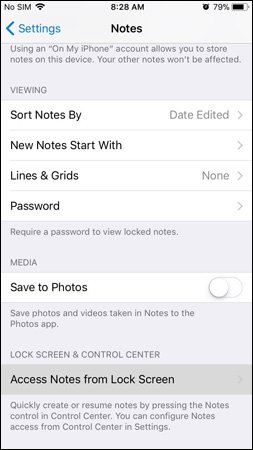
Notes > Access Notes From Lock Screen’ width=’253′ height=’450′>
Các tùy chọn khi mở Notes từ màn hình khóa
Bạn có thể chọn giữa Always Create New Note (luôn tạo ghi chú mới) và Resume Last Note (tiếp tục ghi chú cuối cùng). Nếu chọn Always Create New Note, nghĩa là bạn có thể tạo ghi chú mới ngay từ màn hình khóa, còn với Resume Last Note bạn sẽ có thêm nhiều chế độ để lựa chọn hơn.
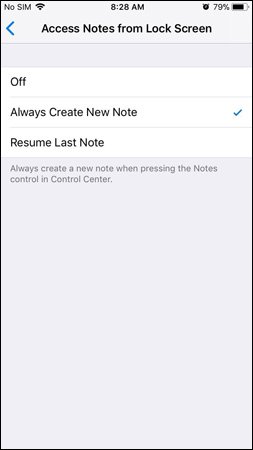
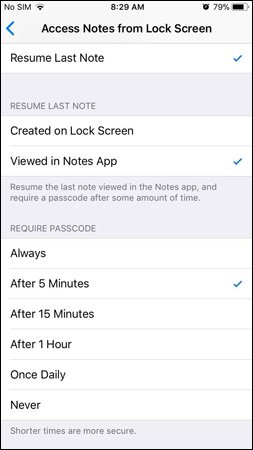
Tùy chọn Created on Lock Screen cho phép bạn tạo ghi chú mới từ màn hình khóa khi đang di chuyển và cho phép bạn thêm nó vào theo ý muốn. Với tùy chọn này, bạn chỉ có thể truy cập vào ghi chú này bất cứ khi nào nó được mở từ màn hình khóa và cho phép bạn tạo hoặc tiếp tục một ghi chú trong khoảng thời gian hẹn giờ để giữ nó an toàn. Tùy chọn Viewed in Notes App cho phép bạn truy cập vào chính ứng dụng Notes và cung cấp nhiều tính năng linh hoạt liên quan đến ghi chép và kiểm tra nhanh các ghi chú khác. Cũng chính vì tùy chọn này cho phép bạn truy cập toàn bộ ứng dụng Notes nên nó sẽ không an toàn bởi những người khác có thể xem ghi chú của bạn. Tuy nhiên, bạn có thể bảo mật bằng cách sử dụng Touch ID. Sau khi chọn phương pháp truy cập nhanh cho Notes phù hợp với nhu cầu, bạn có thể thoát cài đặt và trở về màn hình chính. Ngay lúc này, bạn có thể kiểm tra thiết lập thành công chưa bằng cách khóa màn hình iPhone và mở ứng dụng Notes từ màn hình khóa. Chỉ cần vuốt lên từ cuối màn hình khóa để hiển thị Control Center, sau đó nhấp chọn biểu tượng Notes để ghi lại những việc cần làm.
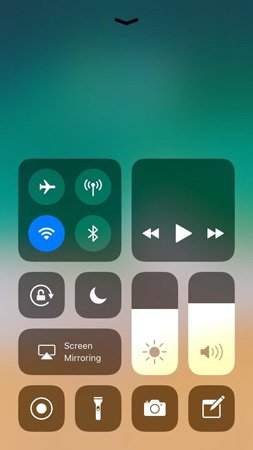
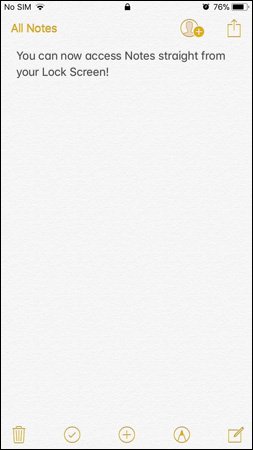
Với tính năng mở ứng dụng Notes ngay từ màn hình khóa, bạn sẽ kịp lưu các thông tin về việc cần làm mà không lo quên nữa.
Nếu bạn đang sử dụng iOS 11 thì ứng dụng Notes càng hữu ích hơn nữa khi bạn có thể dùng nó trực tiếp ngay trên màn hình khóa iPhone. Vậy phải làm thế nào để thiết lập tính năng này? Hãy cùng theo dõi bài viết dưới đây nhé!
Thêm shortcut của ứng dụng Notes vào Control Center
Trước khi bắt đầu, hãy đảm bảo rằng bạn đã tạo shortcut cho ứng dụng Notes trong Control Center. Quá trình này khá đơn giản, bạn chỉ cần truy cập Settings –> Control Center –> Customize Controls, sau đó thêm quyền kiểm soát cho ứng dụng Notes. Nếu bạn muốn biết chi tiết hơn thì có thể tham khảo bài viết: Cách điều chỉnh giao diện Control Center iOS 11.
Tìm thiết lập màn hình khóa cho Notes
Để truy cập nhanh vào ứng dụng Notes từ màn hình khóa, hãy mở ứng dụng Settings và nhấp chọn Notes. Từ đó, cuộn xuống cho tới khi bạn nhìn thấy mục Lock screen & Control Center, sau đó chọn Access Notes From Lock Screen.
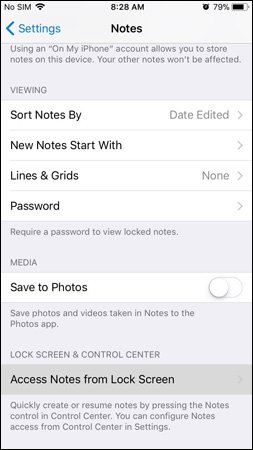
Notes > Access Notes From Lock Screen’ width=’253′ height=’450′>
Các tùy chọn khi mở Notes từ màn hình khóa
Bạn có thể chọn giữa Always Create New Note (luôn tạo ghi chú mới) và Resume Last Note (tiếp tục ghi chú cuối cùng). Nếu chọn Always Create New Note, nghĩa là bạn có thể tạo ghi chú mới ngay từ màn hình khóa, còn với Resume Last Note bạn sẽ có thêm nhiều chế độ để lựa chọn hơn.
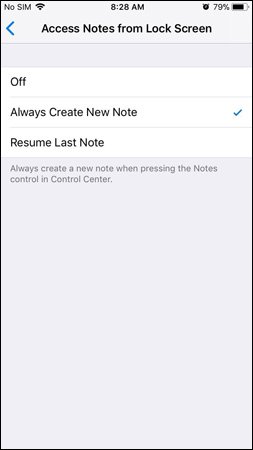
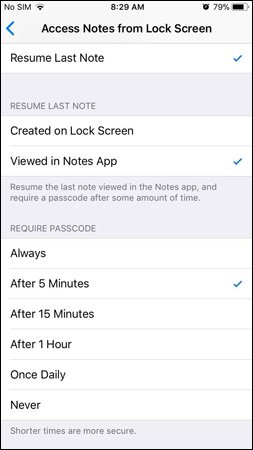
Tùy chọn Created on Lock Screen cho phép bạn tạo ghi chú mới từ màn hình khóa khi đang di chuyển và cho phép bạn thêm nó vào theo ý muốn. Với tùy chọn này, bạn chỉ có thể truy cập vào ghi chú này bất cứ khi nào nó được mở từ màn hình khóa và cho phép bạn tạo hoặc tiếp tục một ghi chú trong khoảng thời gian hẹn giờ để giữ nó an toàn. Tùy chọn Viewed in Notes App cho phép bạn truy cập vào chính ứng dụng Notes và cung cấp nhiều tính năng linh hoạt liên quan đến ghi chép và kiểm tra nhanh các ghi chú khác. Cũng chính vì tùy chọn này cho phép bạn truy cập toàn bộ ứng dụng Notes nên nó sẽ không an toàn bởi những người khác có thể xem ghi chú của bạn. Tuy nhiên, bạn có thể bảo mật bằng cách sử dụng Touch ID. Sau khi chọn phương pháp truy cập nhanh cho Notes phù hợp với nhu cầu, bạn có thể thoát cài đặt và trở về màn hình chính. Ngay lúc này, bạn có thể kiểm tra thiết lập thành công chưa bằng cách khóa màn hình iPhone và mở ứng dụng Notes từ màn hình khóa. Chỉ cần vuốt lên từ cuối màn hình khóa để hiển thị Control Center, sau đó nhấp chọn biểu tượng Notes để ghi lại những việc cần làm.
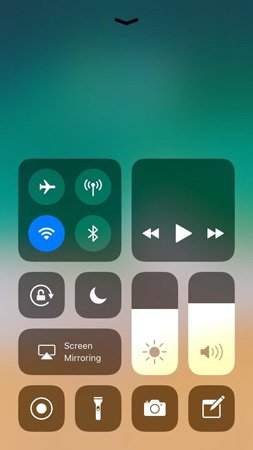
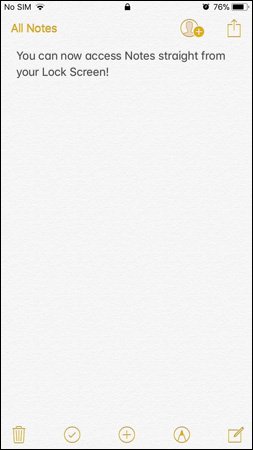
Với tính năng mở ứng dụng Notes ngay từ màn hình khóa, bạn sẽ kịp lưu các thông tin về việc cần làm mà không lo quên nữa.


